Содержание
15 января 2020 г. Microsoft выпустила новый браузер Edge на базе платформы Chromium. Браузер уже почти год работает в бета-версии, и стабильный вариант мало чем отличается. Браузер выглядит почти так же, как и раньше, с новым измененным логотипом. Но, несмотря на это, с самого начала меня зацепило или, скорее, заинтриговало, это параметры конфиденциальности.
Новый Edge Chrome имеет встроенный блокировщик рекламы и функцию предотвращения отслеживания веб-сайтов. Однако существуют разные уровни, и позвольте мне объяснить, как они функционируют.
Что такое отслеживание веб-сайта?
Веб-сайты пытаются классифицировать каждого посетителя на основе его идентификатора пользователя, информации об оборудовании и IP-адреса. Эта категоризация затем используется для предоставления персонализированной рекламы, продуктов или новостей. Например, если вы посетите Amazon.com и ищете смартфон, Amazon будет отслеживать эту информацию. Это стороннее отслеживание, и благодаря этому вам будут предложены другие смартфоны, которые могут вам понравиться, на главной странице или в вашем идентификаторе электронной почты.
Кроме того, на сайте Amazon также есть сторонние трекеры. Поэтому, если вы искали смартфоны, вы увидите рекламу смартфонов Amazon в Facebook, Instagram и т. д. Сторонние трекеры гораздо опаснее, поскольку они передают ваши данные множеству сторон, и цепочка продолжается.
Как заблокировать рекламу и трекеры в Edge Chromium
В Edge Chromium по умолчанию включена блокировка и предотвращение отслеживания. Однако он установлен на сбалансированном уровне, который не является самым строгим. Чтобы сделать его более строгим, перейдите в настройки Edge.
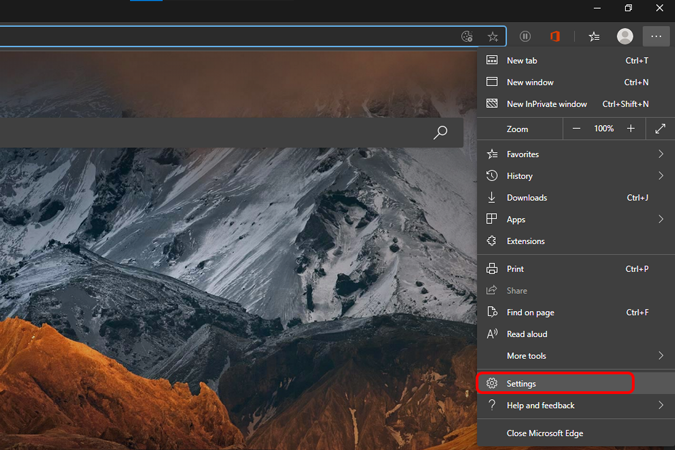
На странице Настройки перейдите на вкладку «Конфиденциальность и службы», где вы увидите параметр Предотвращение отслеживания. Настройка «Сбалансированный», установленная по умолчанию, означает, что трекеры и реклама будут блокироваться только на непосещаемых веб-сайтах. Веб-сайты, которые вы часто посещаете, по-прежнему смогут запускать за вами трекеры. Чтобы избежать этого, нажмите «Строгий», чтобы перейти к более строгой блокировке рекламы и предотвращению отслеживания.
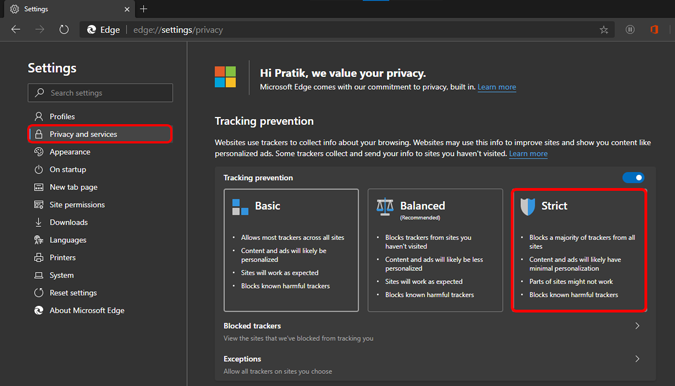
Чтобы проверить блокировку трекера, откройте веб-сайт и после его загрузки щелкните значок замка рядом с URL-адресом. Во всплывающем окне отобразится информация о соединении, сертификате и трекере. Например, я открылwashingtonpost.com, и всплывающие списки трекеров заблокированы на конкретной веб-странице.
![]()
Как видно на снимке экрана ниже, Edge обнаруживает больше трекеров, если для запрета отслеживания установлено значение «Строгий». Однако следует предостеречь строгий режим: он редко может мешать внешнему виду веб-сайтов.
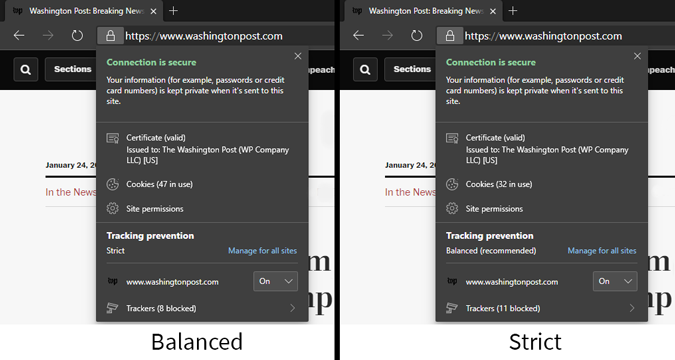
Если у вас есть несколько доверенных веб-сайтов, вы можете добавить их в белый список. Для этого откройте нужный сайт. Например, я хочу внести techwiser.com в белый список. Следовательно, я открою techwiser.com и щелкну значок замка рядом с ним. Внизу вы можете переключить опцию отслеживания на «Выкл.». После этого Edge Chromium не будет блокировать трекеры на конкретном веб-сайте.
![]()
Встроенный блокировщик и сторонние расширения AdBlock
Встроенная система предотвращения отслеживания Edge Chromium эффективна, но не является полной защитой. Он может блокировать большинство трекеров и персонализированную рекламу, но по-прежнему не учитывает рекламу на определенных доверенных веб-сайтах. Например, посмотрите на скриншот ниже с YouTube.com. Я по-прежнему вижу рекламу рядом с видео даже при строгом запрете отслеживания.
![]()
Ghostery, Disconnect и Edge Chromium
Чтобы оценить эффективность блокировки трекеров Edge, я сравнил его с двумя другими популярными расширениями браузера — Ghostery и Disconnect. Я посетил несколько домашних страниц веб-сайтов и использовал все три блокировщика, чтобы подсчитать количество трекеров, заблокированных на конкретном веб-сайте. В ходе тестирования я заметил, что Edge может обнаружить безумное количество трекеров на веб-сайтах по сравнению с Ghostery или Disconnect. Однако время от времени некоторые веб-сайты исключались, что, я не уверен, связано с внесением в белый список или невозможностью найти трекеры.
|
Название веб-сайта
|
Edge Chromium |
Призраки | Отключение |
|
NYTimes
|
11 | 4 | 11 |
| Вашингтон Пост | 5 | 5 | 1 |
| Times of India | 6 | 3 | 2 |
| Amazon | 0 | 2 | 0 |
| 0 | 2 | 0 | |
| 1 | 0 | 0 | |
| YouTube | 0 | 3 | 0 |
| 12 | 3 | 3 |
Лучшие блокировщики рекламы для Edge Chromium 2020
Если вас не устраивает встроенная система предотвращения отслеживания, Edge Chromium также поддерживает расширения. Помимо дополнений Microsoft Edge, вы также можете использовать расширения Google Chrome . Вот список некоторых из них.
1. Призраки
Ghostery – это Открытый исходный код программное обеспечение для блокировки рекламы и отслеживания. Он доступен в Microsoft Store, и лично я предпочитаю именно это. Ghostery не применяет агрессивного подхода к веб-сайтам, и я никогда не считал, что это слишком мешает интерфейсу веб-сайта. В прошлом Ghostery приобрела некоторое влияние благодаря своей сложной бизнес-модели. Но теперь все довольно просто. У него есть премиум-версия стоимостью от 2 долларов в месяц, которая предоставляет вам исторические данные и статистику. У Ghostery также есть программа вознаграждений, в которой вместо рекламы вам предоставляются скидки и вознаграждения за покупки.
Загрузить призраки
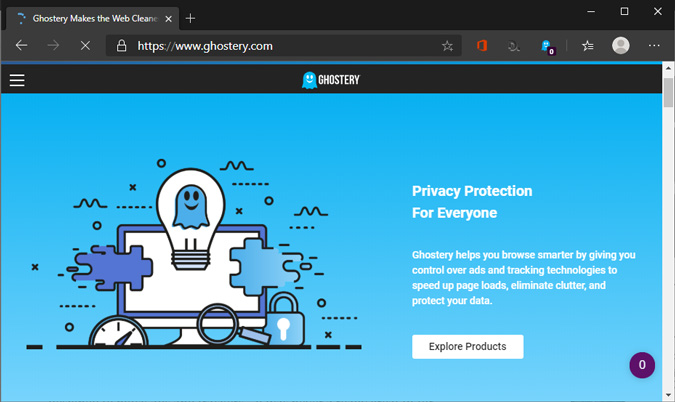
2. Отключить
Disconnect — еще одно популярное расширение для блокировки, но в настоящее время его нет в Магазин дополнений Microsoft Edge . Но вы все равно можете загрузите его из Интернет-магазина Chrome . Disconnect сравнительно менее требовательно к ресурсам и еще менее агрессивно блокирует рекламу. В отличие от Ghostery, он также может блокировать баннерную и текстовую рекламу. Более того, я обнаружил, что Disconnect нарушает работу веб-интерфейсов некоторых приложений, таких как Gmail, Календарь Google и т. д.
Загрузить Отключить
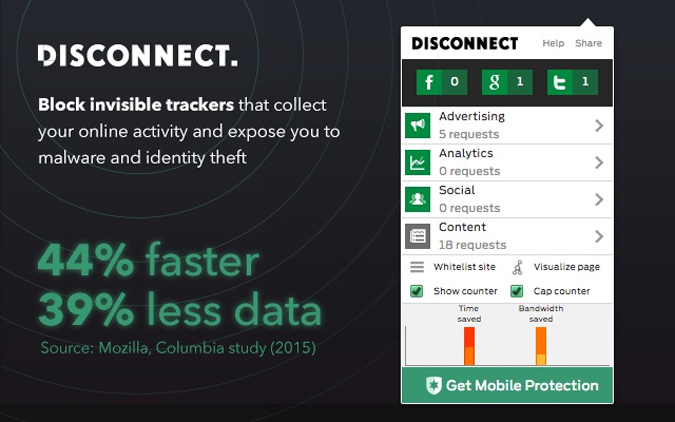
Заключительные слова
Edge Chromium на данный момент во многом похож на другие браузеры Chrome, такие как Храбрый , Vivaldi и т. д. Фактически, я бы оценил Brave лучше, чем Edge Chromium в настоящее время. Однако Edge имеет реальное преимущество с точки зрения интеграции с Windows и межплатформенной синхронизации. На данный момент вы можете синхронизировать только историю и пароль, но в будущих версиях Edge позволит вам синхронизировать открытые вкладки, историю, расширения и т. д. Если Microsoft сможет вытащить экосистемный трюк из своей сумки, я мог бы увидеть много людей переход на Edge Chrome.
Читайте также: 25+ лучших расширений Microsoft Edge, вдохновленных Chrome (2019)
